Cara print gambar full kertas adalah proses yang dilakukan untuk mendapatkan hasil print tanpa tepi. Nah seperti yang kita tahu kalau ada saat kita mengeprint sebuah gambar atau dikumen pdf, maka hasilnya nanti akan terdapat ruang kosong dibagian samping, kurang lebih 2 cm.

Ruang kosong ini biasanya tidak akan terkena print dan cenderung masih berwarna putih. Hal ini membuat hasil print gambar kurang bagus, apalagi jika kita mengeprint sebuah gambar untuk cover buku, pamflet, poster dan lain sebagainya.
Gambar desain tersebut haruslah diprint dengan full kertas agar hasilnya terlihat bagus. Lalu bagaimana cara melakukan hal tersebut? Ikuti cara Halamantutor di bawah ini.
Cara Print Gambar Full Kertas
Untuk mengeprint gambar dengan ukuran full, kalian bisa melakukannya dengan mudah, Ada dua metode yang akan admin berikan diantaranya:
Baca Juga: Syarat dan Cara Daftar Rekutmen Bersaman BUMN Terbaru
1. Cara Print Gambar Full Secara Langsung
- Langkah awal coba kalian lihat dulu gambar yang akan diprint.
- Setelah itu tekan menu Print yang ada di bagian atas kiri atau bisa juga dengan tombol kombinasi Ctrl + P.
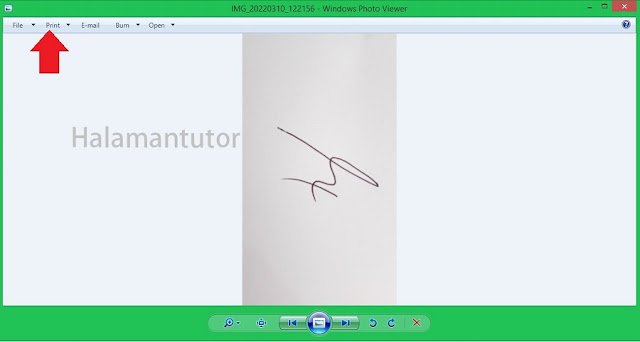
- Selanjutnya kalian akan masuk ke halaman Print Pictures. Silahkan tentukan tipe print yang kalian pakai pada kolom Printer di pojok kiri atas, entah itu Canon atau Epson.

- JIka sudah berikutnya kalian tekan menu Option di pojok kanan atas. Pada pop up yang muncul, pilih Printer Properties.
- Nah berikutnya kalian masuk ke bagian Pengesetan Halaman. Kemudian atur ukutan kertas sesuai dengan yang kalian pakai, apakah A4, F4 atau yang lain.

- Langkah selanjutnya yang terpenting adalah pada bagian Tata Letak Halaman, silahkan kalian pilih Borderless atau Pas ke Halaman.
- Berikutnya tekan tombol OK di bagian bawah.
- Jika sudah, selanjutnya kalian tinggal print saja gambar tersebut dan lihat hasilnya.
- Selesai.
2. Cara Print Gmabar Full Kertas di Word
- Pertama buka Microsoft Word di laptop atau PC.
- Setelah terbukan, berikutnya masuk ke bagian Page Setup. Silahkan atur ukuran kertas sesuai dengan ukuran gambar yang akan diprint.
- Selanjutnya atur juga bagian tepi kertas. Kalian dapat atur pada menu Margins. Silahkan atur dengan ukuran yang paling kecil dan full layar.
- Jika sudah, berikutnya masuk ke menu Insert di bagian atas, kemudian pilih Insert Picture.
- Berikutnya cari gambar yang ingin kalian print.
- Setelah itu kalian besarkan ukurannya sesuai dengan ukuran kertas yang dibuat tadi. Pastikan ukuran gambar tidak melewati margin yang sudah ditentukan.
- Langkah selanjutnya tekan tombol Ctrl + P. Atur jenis printer yang kalian pakai.
- Silahkan masuk ke bagian Printer Properties dan lakukan pengaturan seperti cara sebelumnya.
- Jika sudah, klik tombol OK lalu tap Print untuk memulai proses.
- Selesai.
Gmn caranya agar logo di cover tidak pindah tempat saat di print. Teimksh
kalau tidak ada masalah seharusnya gak akan pindah. Tapi coba ubah filenya ke PDF